Lenovo ThinkBook 13s Gen2レビュー 大学生にピッタリのシンプルでコスパの良いノートパソコン

Lenovo Legion ThinkBook 13s Gen2。機材貸出:レノボジャパン
Lenovo ThinkBook 13s Gen2は、大学生の良く似合うシンプルでスタイリッシュなデザインのノートパソコンです。
性能も良く、最新のCPUに最大16GBのメモリ、高速に動作するSSD、映りの良いIPS液晶を搭載しています。そして、これだけの上質な性能を持ちながら、8万円台から購入できて非常にコストパフォーマンスが高いのが特徴です。
今回、Lenovo ThinkBook 13s Gen2を実際に操作してみましたので、レビューをご紹介します。
当製品は販売終了しました。
現在、後継となる最新モデルのThinkBook 13xが販売されています。レビューはこちらをご参照ください。
関連記事 → ThinkBook 13xレビュー
関連記事 → Lenovoノートパソコンレビュー
大学生に良く似合うシンプルでスタイリッシュなデザイン
ThinkBook 13s Gen2はシルバーの色合いで、落ち着いた雰囲気のノートパソコンです。シンプルなデザインになっているので、自宅で使っても大学で使っても、どこでも周りの景色にうまく調和してくれます。若者らしいスタイリッシュなデザインですので、大学生が持っているととてもかっこ良いです。

ロゴは天板の中央ではなく、向かって右下に製品名であるThinkBookのロゴが、左上にLenovoのロゴがあります。ThinkBookのロゴは前モデルでは一番右下にあったのですが、少しだけ上側に移動しています。また、天板の途中からトーンが少し違うカラーになっているのもなかなか良い感じです。

本体はスリムでスッキリしています。

天板のエッジはダイヤモンドカット加工がされていて、光が当たると綺麗な輝きを放ちます。細部にもこだわった仕上げになっています。

性能と価格のバランスが良心的で、コストパフォーマンスが良い
ThinkBook 13s Gen2に搭載されているCPUは最新のCore i5またはCore i7となっていて、メモリは8GBまたは16GBです。

データを保存するためのストレージはSSD 256GBまたは512GBで、非常に高速に動作するPCIe NVMeタイプのものになっています。しかも、ディスプレイはどの角度から見ても映りが良いIPS液晶を搭載しています。
このようなとても良いスペックなのに、価格は8万円台から購入できるようになっていて、非常にコストパフォーマンスが良いです。Officeを搭載しても10万円台から購入可能です。
軽くてかさばらないから大学に持って行くのも簡単
ThinkBook 13s Gen2は13.3インチのサイズです。A4ノートを重ねて大きさを比較すると、ほぼA4ノートと同じ大きさでした。ノートと同じ大きさだと、カバンに入れるときにかさばらなくてすみます。
実際に大きさを確認してみたところ、前モデルよりも横幅(写真では縦方向)がコンパクトになっていました。A4ノートをPCの上に重ねてみたところ、ほぼ同じ大きさでした。
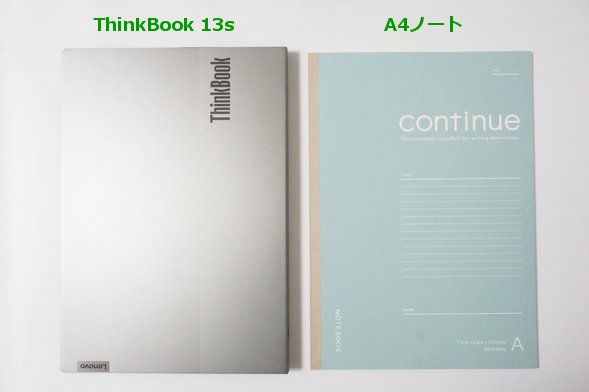
重さは約1.26kgです。片手でも簡単に持つことができます。前モデルよりもコンパクトになって、さらに軽くなっています。自宅で場所を変えて使うのはもちろんのこと、大学の授業やゼミ、研究室などに持って行く場合でも、カバンにスッと入って簡単に持ち運べるので便利です。


入力しやすいキーボード
キーボードは下の写真のようになっています。スタンダードな日本語配列のキーボードです。レノボのパソコンのキーボードは評判が良く、実際打鍵感も良く、快適に入力することができました。

キーボードの左側です。特に気になるところはありません。しっかりキー入力ができます。
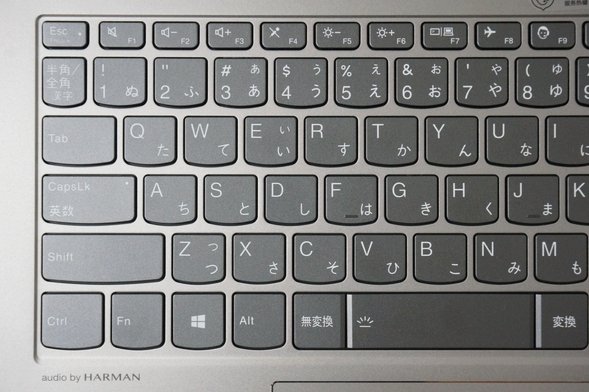
キーボードの右半分です。Backspaceキー、Enterキー。Shiftキーとそれぞれの左側のキーがくっつくいています。BackspaceキーやShiftキーが若干小さいので、最初は見ながら入力した方が良いかもしれませんが、すぐに慣れて使うことができました。

キーを押したときの深さ等、特に問題ありません。

タッチパッドです。タッチパッドの縁が金属加工されていて、角度によってキラッと光ります。

映りの良いIPS液晶
ディスプレイはIPS液晶が搭載されています。

sRGBカバー率は98.5%となっていて、とても広い色域です。正確な色表示が可能です。インターネットをしたりレポート・書類作成はもちろんのこと、画像や動画を見るのも楽しめるでしょう。また、画像や動画の編集などのクリエィティブな作業をするのにも良いディスプレイです。
| カバー率 | |
|---|---|
| sRGB | 98.5% |
| Adobe RGB | 74.8% |
上から見ても横から見ても、色調やコントラストの変化がなく、映りが良いです。とても見やすいです。

解像度はWUXGA(1920×1200)とWQXGA(2560x1600)の2種類が用意されています。通常はWUXGA(1920×1200)のもので大丈夫です。より高精細なものが良い場合はWQXGA(2560x1600)を選択してみてください。

指紋センサーとシャッター付きカメラ搭載でセキュリティ対策もOK
ThinkBook 13s Gen2に搭載されている電源ボタンは、指紋センサーを兼ねています。他人が勝手にパソコンを操作することを防止できます。
電源ボタンを押す際に、指紋認証もあわせて行われるようになっているので、ログイン画面で再度指をかざす必要がありません。ボタンを1回押すだけでログインが完了します。とても便利ですね。
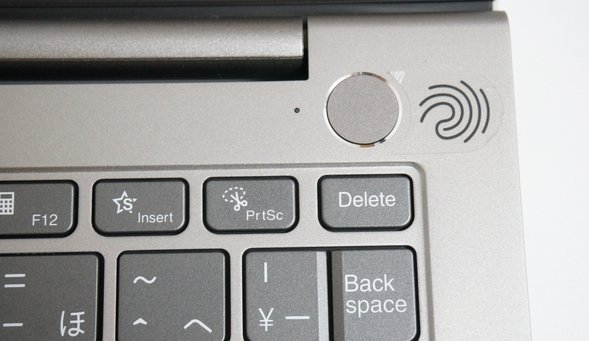
ディスプレイ上部にはカメラが搭載されています。最近はカメラを乗っ取って、パソコンを操作している人を覗き見るというウィルスが発見されていて、カメラに対するセキュリティが重要視されています。
ThinkBook 13s Gen2にはカメラのレンズカバー(ThinkShutter)が搭載されていて、カメラを物理的にシャットアウトすることができるようになっています。カメラを使わないときは、カメラのすぐ上にあるレバーを動かしてレンズカバーを使うようにしておけば、セキュリティを高めることができます。
また、ZoomやTeamsなどでオンライン講義を受けているときなど、カメラに映りたくない瞬間がありますが、ソフトウェアの設定をいじる必要はなく、レンズカバーで対応できるので安心です。

このカメラは顔認証には対応していません。
スピーカー
スピーカーはHarman Kardon製となっていて、音質は良かったです。音楽を聴いたり、動画を見たりするのも楽しめるでしょう。

スピーカーは本体底面の左右に1つずつ搭載されています。

プレゼン用のHDMIに標準サイズのUSBポートなど、周辺機器との接続はまずまずOK
周辺機器との接続に必要なインターフェースはHDMIポート、標準サイズのUSBポートが2つ、USB Type-Cポートが1つとなっています。


大学では授業やゼミ、研究室などでプレゼン発表を行う機会があります。HDMIポートが搭載されているので、プレゼンにも安心して対応することができます。
また、標準サイズのUSBポートが2つあり、多くのUSB機器を接続することができます。ノートパソコンに拡張性が出ますので、何か外付けの機器を接続する場合も安心です。
一つ残念なのは、SDカードスロットが搭載されていない点です。デジカメやAndroid携帯を使わないのであれば問題ないのですが、もしこれらの機器のSDカードをパソコンから操作したいのであれば、USBポートに挿して使うことができる外付けのSDカードリーダーをご用意ください。
また、USB Type-Cポートがありますが、電源コネクタとの兼用になります。電源コネクタを挿していてUSB Type-Cポートを使いたい場合は、一旦電源コネクタを外す必要があります。
HDMIポート搭載でプレゼンもOK
大学ではゼミや研究室でプレゼン発表の機会が多くあります。Lenovo ThinkBook 13s Gen2にはHDMIポートが搭載されているので、モニターやプロジェクターとThinkBook 13s Gen2をHDMIケーブルで接続すれば、パソコンの画面を簡単に映し出すことができます。

実際に、HDMIケーブルを使ってモニターと接続してみました。問題なくPCの画面を映し出すことができました。

PCのパフォーマンスを制御できる
Lenovo ThinkBook 13s Gen2にはLenovo Vantageというツールが標準でインストールされていて、電源管理の項目からパソコンのパフォーマンスをコントロールすることができます。
普段はインテリジェント・クーリングモードに設定されています。バッテリー省電力モードにすると、CPUの性能は少し下がりますがより静かに使うことができるようになります。
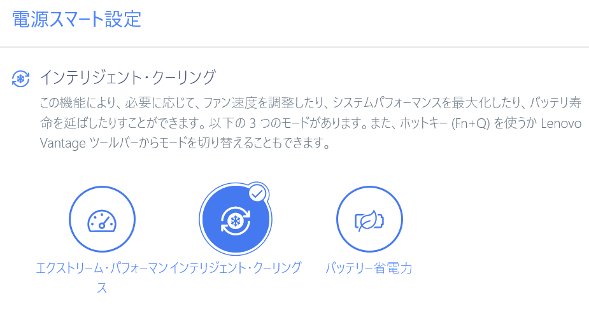
静音性の確認
上述のパソコンのパフォーマンスを設定する機能を使って、各モードでの動作音の大きさを確認しました。
どのモードでも、インターネットや動画鑑賞時など、軽めの作業をしているときは静かに使うことができました。
パソコンに大きな負荷がかかると動作音は大きくなりますが、一般的なノートパソコンと同程度の大きさです。特に問題はないでしょう。
もし、動作音が気になるようであれば、バッテリー省電力モードを選択すると、とても静かに使うことができるようになります。
| 測定項目 | 動作音の大きさ | ||
|---|---|---|---|
| インテリジェントクーリング(標準) | エクストリーム・パフォーマンス | バッテリー省電力 | |
| PCの電源OFF時の室内の音量 (できるだけ無音の状態) |
28~29db | ||
| アイドル状態 (PCを起動し何もしていないとき) |
28~29db | ||
| インターネットをしているとき (タブを10個開いた状態) |
28~29db | ||
| YouTube動画閲覧時 | 28~29db | ||
| CPU 100%使用時 | 38~39db | 40~41db | 29~31db |
ThinkBook 13s Gen2の仕様と性能を確認
ThinkBook 13s Gen2の仕様は以下のようになっています。
| OS | Windows 10 Home / Pro |
|---|---|
| CPU | Core i5-1135G7 / Core i7-1165G7 |
| メモリー | 8GB / 16GB |
| ストレージ | SSD 256GB / 512GB |
| グラフィックス | インテルIris Xe |
| 無線LAN | ○ |
| 有線LAN | - |
| 光学ドライブ | - |
| SDカードスロット | - |
| HDMI | 〇 |
| USBポート | USB3.1 × 2 USB Type-C × 2 |
| ディスプレイ | IPS液晶 光沢なし WUXGA (1920x1200) WQXGA(2560x1600) |
| サイズ | 13.3インチ |
| Officeソフト | Office Home and Business |
| 厚み | 14.9mm |
| 重さ | 1.26kg |
| バッテリー持続時間 | 約15.7時間 |
| 保証期間 | 1年(有償で5年まで延長可) |
今回のレビューで使用したLenovo ThinkBook 13s Gen2の主な仕様は以下の通りです(メーカー貸出機)。
OS: Windows 10 Home
CPU: Core i5-1135G7
メモリ: 8GB
ストレージ: SSD 256GB
ディスプレイ:IPS液晶 WUXGA (1920x1200)
CPU: Core i5-1135G7
メモリ: 8GB
ストレージ: SSD 256GB
ディスプレイ:IPS液晶 WUXGA (1920x1200)
CPUはCore i5またはCore i7、メモリは8GBまたは16GBから選択することができます。CPUの性能はCore i5 < Core i7となります。
SSDはPCIe NVMeタイプのものが搭載されるので、非常に高速に動作します。パソコンの起動やアプリの動作が高速化されます。サクサクと快適に動きます。
文系も理系も、CPUにCore i5、メモリ8GB、SSD 256GBを選択すると、スタンダードな構成になります。
理系の場合は負荷がかかる処理を行うことも多いため、余裕があればCPUをCore i7、メモリを16GBのものにすると良いでしょう。とても快適に作業をすることができます。
実際にCPUの性能を測定してみたところ、同じCore i5を搭載した他のノートパソコンよりも高い性能でした。より高速な処理が可能になっています。
レポート作成に必要なMicorosoft Officeが搭載されたモデルも選択することができます。Office Home and Businessが搭載されていますので、Word、Excel、PowerPointを利用することができます。
以下はCPUとストレージの性能、そしてグラフィックスの性能を専用のソフトウェアを用いて測定したものです。専門的な内容になりますので、読み飛ばしてもらって構いません。
CPUの性能
標準の設定(インテリジェント・クーリングモード)でCPUの性能を計測すると、2144pts、5504ptsという高いスコアになりました。同じCore i5-1135G7を搭載した他のノートパソコンよりも高いスコアとなりました。
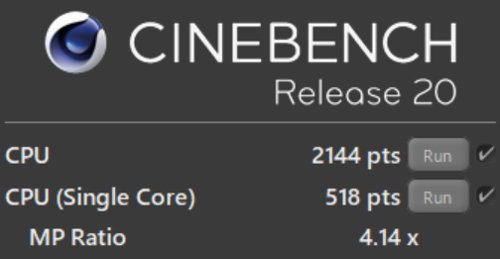
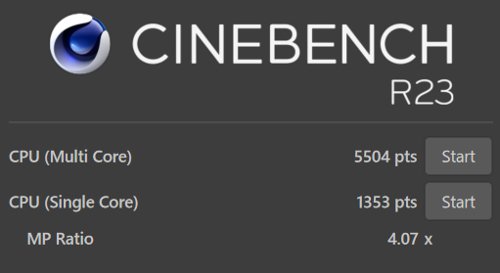
上述のPCのパフォーマンスを変えることができる機能を使って、CPUの性能を測定しました。まとめると下の表のようになります。エクストリーム・パフォーマンスモードにしても、標準設定とあまり変わりませんでした。
バッテリー省電力モードにすると、パフォーマンスは標準状態の半分程度になりますが、非常に静かに使うことができるようになります。
| 設定 | スコア (CINEBENCH R20) |
スコア (CINEBENCH R23) |
||
|---|---|---|---|---|
| マルチコア | シングルコア | マルチコア | シングルコア | |
| エクストリーム・パフォーマンス | 2147 | 520 | 5512 | 1366 |
| インテリジェント・クーリング(標準) | 2144 | 518 | 5504 | 1353 |
| バッテリー省電力(静音) | 1206 | 423 | 3180 | 1246 |
ストレージの性能
ストレージの速度を測定しました。データの読み込みも書き込みも、とても高速に動作します。
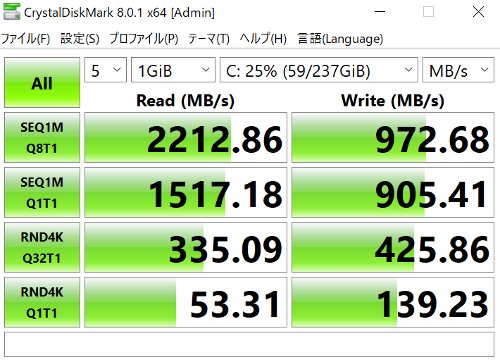
グラフィックスの性能
インテルIris Xeを搭載した他のノートパソコンと比較して、グラフィックスの性能は少し高めです。より快適に使うことができるでしょう。
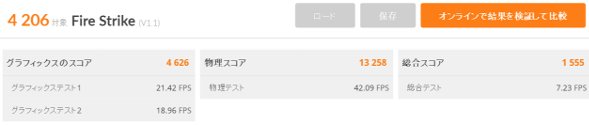
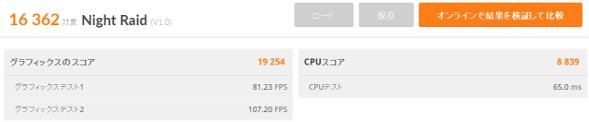
各ベンチマークテストの評価対象とスコアを表にすると以下のようになります。
| ベンチマーク | 評価対象 | スコア |
|---|---|---|
| Nigh Raid | DirectX 12 | 16362 |
| Fire Strike | DirectX 11 | 4206 |
外観の確認
それでは、ThinkBook 13s Gen2の外観を確認してみましょう。
まず、天板です。左上にLenovoのロゴ、右下に製品名であるThinkBookのロゴがあります。ThinkBookのロゴあたりから色のトーンが少し変わっているのが、なかなか面白い趣向だなと思いました。

ディスプレイを開く際に指をかける部分には製品名であるTHINKBOOKのロゴが刻印されています。また、指がひっかけやすくなっていて、片手でも簡単に開くことができます。
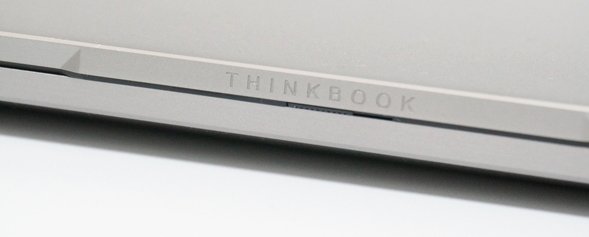

ディスプレイのフレーム幅がスリムになっていて、画面占有率が高いです。



後ろ側から見たところです。



本体の底面です。

ACアダプターです。

本体右側面です。USB3.1ポートが2つ、セキュリティ・ロックスロットがあります。

本体左側面です。USB Type-Cポート(電源コネクタ兼用)、HDMIポート、マイク・ヘッドフォンジャックがあります。

手前側です。

背面部です。

まとめ
Lenovo ThinkPad 13s Gen2は性能が良くて価格も手ごろな、コストパフォーマンスの良いノートパソコンです。
シルバーで統一されたシンプルなデザインになっていて、大学生にも良く似合います。薄くて軽いノートパソコンなので、大学の授業やゼミ、研究室で必要になっても、簡単に持って行けるのも便利ですね。
購入しやすい価格帯になっていますので、興味を持たれた方は是非検討してみてください。
当製品は販売終了しました。
現在、後継となる最新モデルのThinkBook 13xが販売されています。レビューはこちらをご参照ください。
関連記事 → ThinkBook 13xレビュー
この記事を書いた人
 |
石川 |
著者の詳細はこちら
1.Lenovo直販ストアでノートPCをカスタマイズして購入するコツ
2.大学生が使いやすいLenovoのノートパソコン
3.Lenovo Ideapad Flex 550 / 550i (14) レビュー 高性能でコスパ抜群のノートPC
4.Lenovo Yoga Slim 750i Carbonレビュー 1kg未満でスタイリッシュな高性能ノートパソコン
5.Lenovo YOGA C740(14)レビュー 大学生が幅広く使えて上質なデザインの高性能ノートパソコン
6.大学生におすすめの薄くて軽い持ち運びに便利なノートパソコン
▲ このページの上部へ戻る

